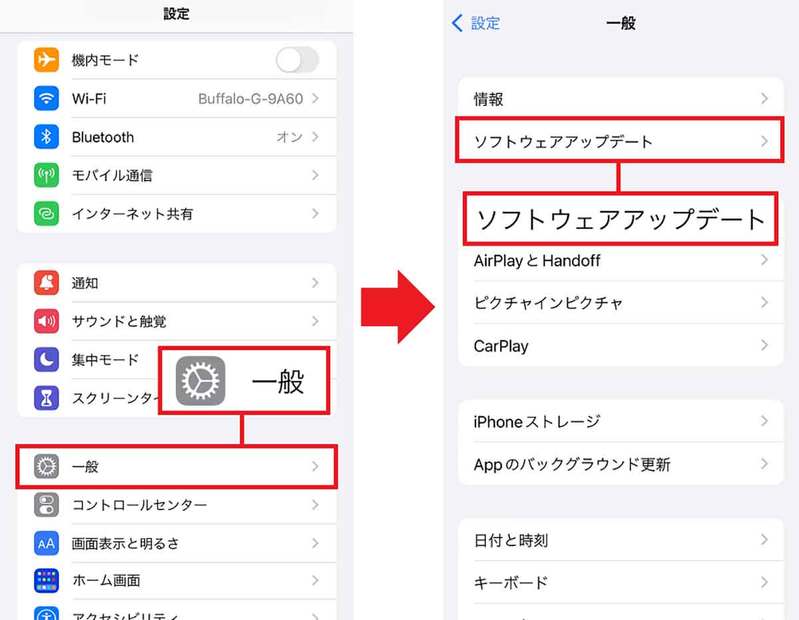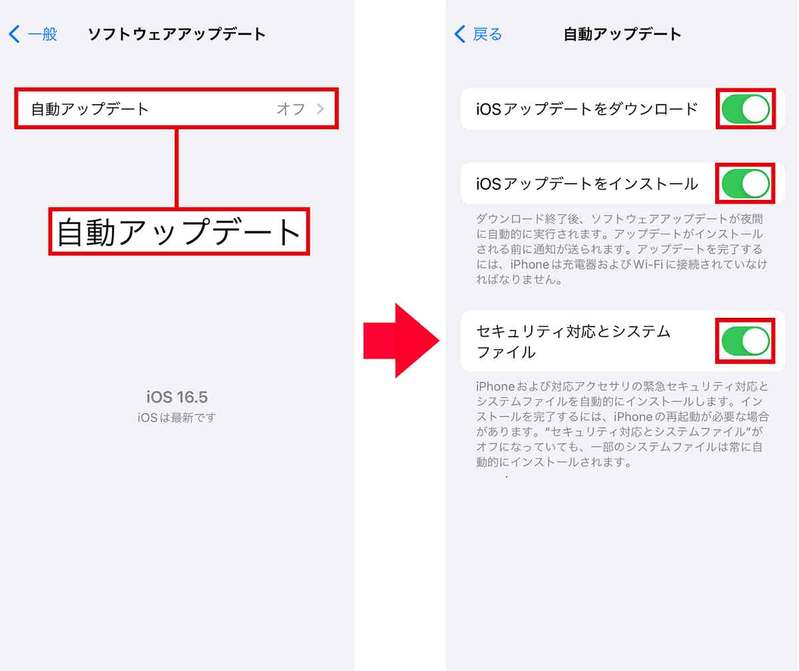iPhoneの「iOS」は頻繁にアップデートされていますが、意外とアップデートするのが面倒でずっと放置している人も多いのでは? でも、iOSをアップデートするとそれまで使えなかった新機能が追加されたり、不具合が修正されることもあるのです。そこで今回は、iOSのアップデート方法と、事前にやっておくべきことを紹介しましょう。
そもそもiOSのアップデートをしないとどうなる?
ご存じの方も多いと思いますが、iPhoneは「iOS」とういうOSで動作しています。
OSとは「Operating System(オペレーティングシステム)」の略で、電子機器を動かすためのソフトウェアのことです。パソコンやスマホなどは、このOSがないと何の機能も発揮できません。
そのようなiOSは、2022年9月に「iOS 16.0」がリリースされて以降、すでに10数回もアップデートを繰り返しています。
2023年6月27日現在の最新版は「iOS 16.5.1」ですが、アップデートするたびに不具合が修正されたりセキュリティ対策が強化されるだけでなく、新たな機能が追加されることもあるのです。
つまり、iOSのアップデートを無視していると、セキュリティ的に危険な状態になりますので、最悪の場合は個人情報が漏洩することもあり得ます。
もちろん、せっかく使える新機能を使えないのもユーザーにとってはマイナスでしょう。
というわけで、iPhoneユーザーなら多少面倒でも、常に最新版のiOSにアップデートしておいたほうが安全に使えるので、iOSのアップデート方法を紹介しておきましょう。
iOSのアップデート手順(手動)
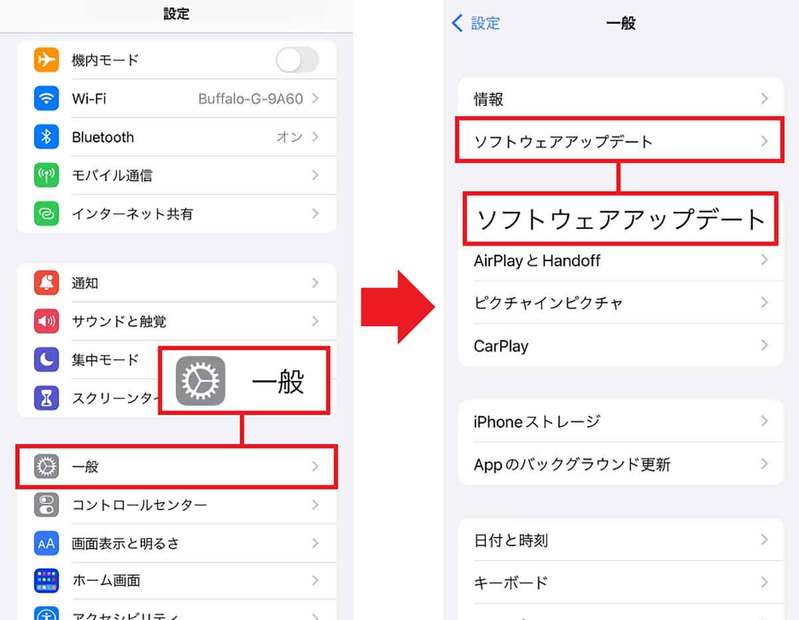
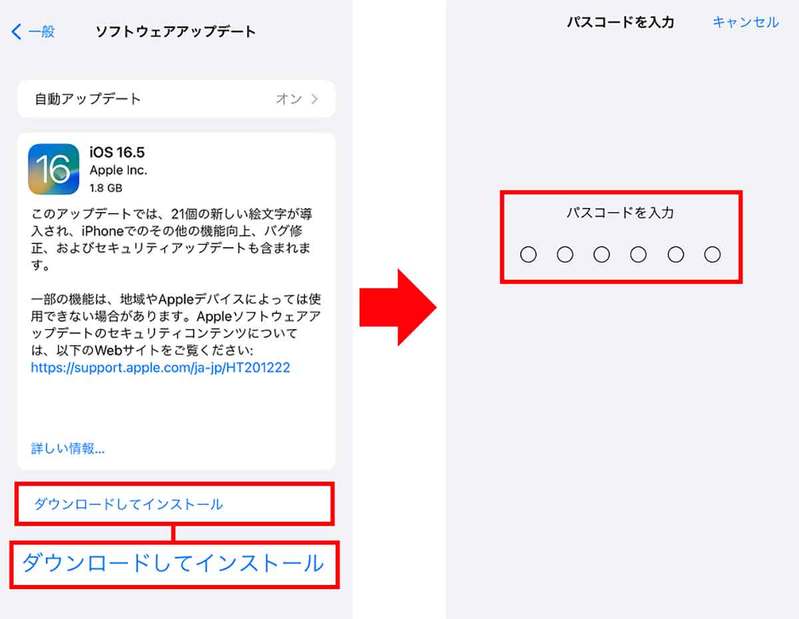
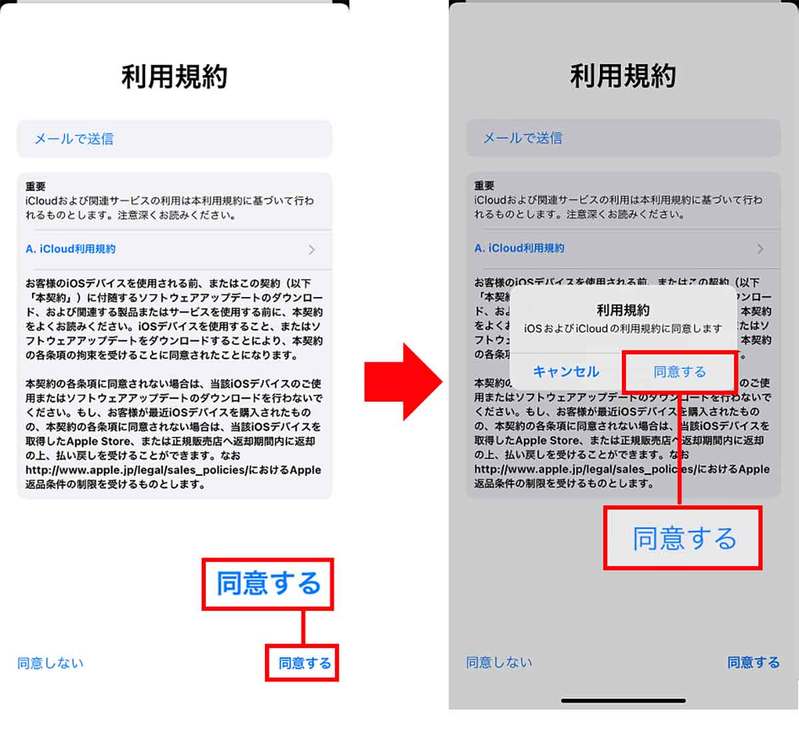
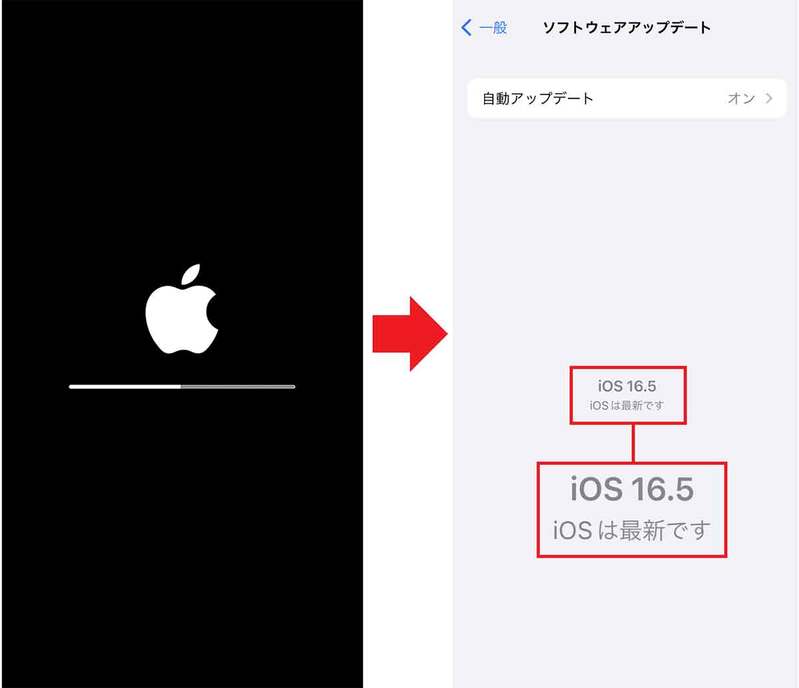
【事前にすべきこと1】iOSのアップデートを自動化する
iPhoneのアップデートを自動化しておけば、わざわざ毎回手動で実行しなくてもOKです。
その方法は簡単で、まず 「設定」→「一般」→「ソフトウェアアップデート」を開き、「自動アップデート」のスイッチをオンにするだけです。
もし、自動アップデートをオフにしている人は、今すぐオンにしておきましょう。
ただし、iOSをアップデートすることで、古いアプリやゲームが使えなくなることも稀にありますので、そのあたりが気になるなら、面倒でも毎回手動でアップデートしましょう。
iOSのアップデートを自動化する手順